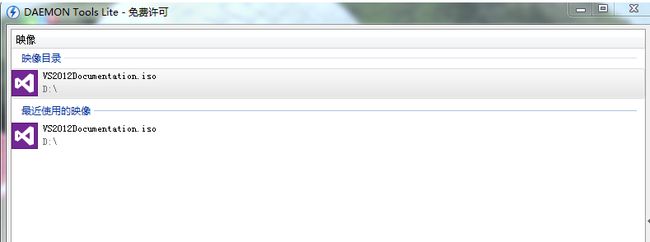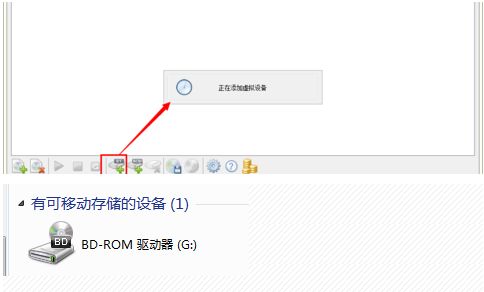作为vs的初学者,安装帮助文档有利于快速掌握.net的基本语法,对于摸索学习的同学帮助很大。
VS2013和VS2012的帮助文档目前为止还是一样
下面是下载地址 http://www.microsoft.com/en-us/download/details.aspx?id=34794,可以选择简体中文(下载可能比较慢),下载下来的是以.iso结尾的文件
iso文件是光盘的镜像文件,相当于是光盘文件的克隆版。如果把iso文件当成虚拟的光盘,那么很显然就需要一个虚拟的光驱来读取它。我使用的是DAEMON Tools虚拟光驱软件。这个在网上可以下载的,下载的速度还是蛮快的。下面是我找的下载地址
http://down.52pk.com/xiazai/131.shtml
精灵虚拟光驱(Daemon Tools Lite)是一个非常棒的虚拟光驱软件,精灵虚拟光驱Daemon Tools支持PS、支持加密光盘,虚拟光驱最大的好处是可以把从网上下载的镜像文件Mount成光盘直接使用,无需解开。![]() 初次打开的daemon tools界面空空如也,我们先点击“添加镜像”,找到【VS2012Documentation.iso】添加。
初次打开的daemon tools界面空空如也,我们先点击“添加镜像”,找到【VS2012Documentation.iso】添加。
或者直接把iso文件拖入daemon tools界面。
点击“添加DT虚拟光驱”按钮,稍等片刻会发现在资源管理器中多了一个DVD光驱的图标,说明虚拟光驱添加成功。
右键映像目录中的iso文件→载入→新建的虚拟光驱中。或者直接双击映像目录中的iso文件也可载入。载入成功后可以看到
这时回到资源管理器界面,发现虚拟光驱被载入了iso文件。这和光盘插入光驱的效果一样。
下面开始打开VS2013,选择菜单栏上“帮助”--“添加和移除帮助内容”
打开帮助查看器后,选择磁盘,并单击浏览,找到虚拟光驱中helpcontentsetup.msha的位置
加载光驱内容后,帮助查看器中显示光盘内容,选择自己需要的开发文档并单击添加,添加后还需等一段时间,让它加载完成
到这里整个vs帮助文件添加成功。在写代码是,点击键盘上的F1,便可查看了。